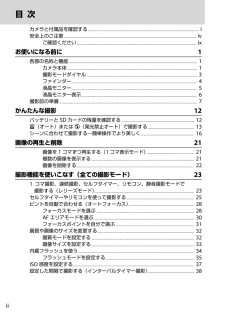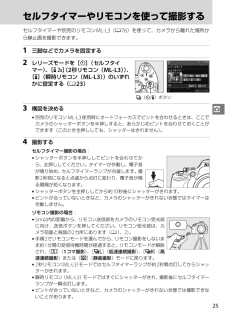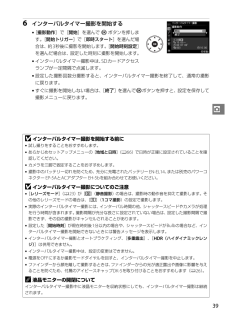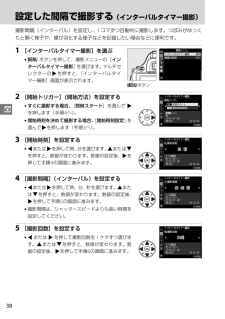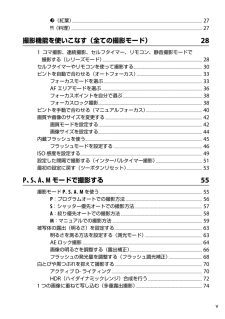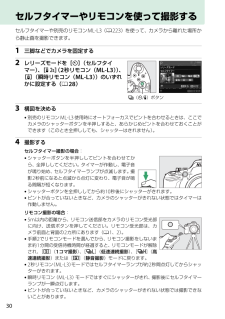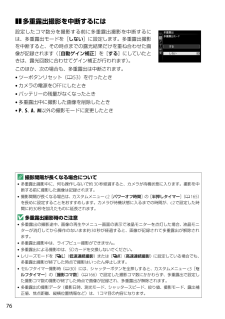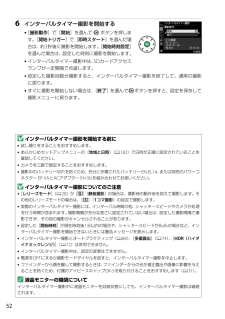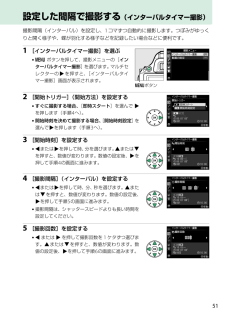Q&A
取扱説明書・マニュアル (文書検索対応分のみ)
"間隔" 一致するキーワードは見つかりませんでした。
"間隔"13 件の検索結果
iiカメラと付属品を確認する............................................................................................................... i安全上のご注意............................................................................................................................... .... ivご確認ください....................................................................................................................... ixお使いになる前に 1各部の名称と機能.................................................................................................
25zセルフタイマーやリモコンを使って撮影するセルフタイマーや別売のリモコンML-L3(076)を使って、カメラから離れた場所から静止画を撮影できます。1 三脚などでカメラを固定する2 レリーズモードを[E](セルフタイマー)、["](2秒リモコン(ML-L3)、[#](瞬時リモコン(ML-L3))のいずれかに設定する(023)3 構図を決める*別売のリモコンML-L3使用時にオートフォーカスでピントを合わせるときは、ここでカメラのシャッターボタンを半押しすると、あらかじめピントを合わせておくことができます(このとき全押ししても、シャッターはきれません)。4 撮影するセルフタイマー撮影の場合:*シャッターボタンを半押ししてピントを合わせてから、全押ししてください。タイマーが作動し、電子音が鳴り始め、セルフタイマーランプが点滅します。撮影2秒前になると点滅から点灯に変わり、電子音が鳴る間隔が短くなります。*シャッターボタンを全押ししてから約10秒後にシャッターがきれます。*ピントが合っていないときなど、カメラのシャッターがきれない状態ではタイマーは作動しません。リモコン撮影の場合:*5m以内の距離から、リモコン...
39z6 インターバルタイマー撮影を開始する*[撮影動作]で[開始]を選んでJボタンを押します。[開始トリガー]で[即時スタート]を選んだ場合は、約3秒後に撮影を開始します。[開始時刻設定]を選んだ場合は、設定した時刻に撮影を開始します。*インターバルタイマー撮影中は、SDカードアクセスランプが一定間隔で点滅します。*設定した撮影回数分撮影すると、インターバルタイマー撮影を終了して、通常の撮影に戻ります。*すぐに撮影を開始しない場合は、[終了]を選んでJボタンを押すと、設定を保存して撮影メニューに戻ります。Dインターバルタイマー撮影を開始する前に*試し撮りをすることをおすすめします。*あらかじめセットアップメニューの[地域と日時](066)で日時が正確に設定されていることを確認してください。*カメラを三脚で固定することをおすすめします。*撮影中のバッテリー切れを防ぐため、充分に充電されたバッテリーEN-EL14、または別売のパワーコネクターEP-5AとACアダプターEH-5bを組み合わせてお使いください。Dインターバルタイマー撮影についてのご注意*[レリーズモード](023)が[J](静音撮影)の場合は、撮影...
38z設定した間隔で撮影する (インターバルタイマー撮影)撮影間隔(インターバル)を設定し、1コマずつ自動的に撮影します。つぼみがゆっくりと開く様子や、蝶が羽化する様子などを記録したい場合などに便利です。1 [インターバルタイマー撮影]を選ぶ*Gボタンを押して、撮影メニューの[インターバルタイマー撮影]を選びます。マルチセレクターの2を押すと、[インターバルタイマー撮影]画面が表示されます。2 [開始トリガー](開始方法)を設定する*すぐに撮影する場合、[即時スタート]を選んで2を押します(手順4へ)。*開始時刻を決めて撮影する場合、[開始時刻設定]を選んで2を押します(手順3へ)。3 [開始時刻]を設定する*4または2を押して時、分を選びます。1または3を押すと、数値が変わります。数値の設定後、2を押して手順4の画面に進みます。4 [撮影間隔](インターバル)を設定する*4または2を押して時、分、秒を選びます。1または3を押すと、数値が変わります。数値の設定後、2を押して手順5の画面に進みます。*撮影間隔は、シャッタースピードよりも長い時間を設定してください。5 [撮影回数]を設定する*4または2を押して撮...
vz(紅葉)............................................................................................................................... .. 270(料理)............................................................................................................................... ... 27撮影機能を使いこなす(全ての撮影モード) 281コマ撮影、連続撮影、セルフタイマー、リモコン、静音撮影モードで撮影する(レリーズモード)................................................................................................... 28セルフタイマーやリモコンを使って撮影する..............................................
91nA電池寿命について充電したLi-ionリチャージャブルバッテリーEN-EL14(1030mAh)による電池寿命は、次の通りです。*撮影可能コマ数(1コマ撮影モード):約500コマ(CIPA基準準拠※1)*撮影可能コマ数(連続撮影モード):約1700コマ(当社試験条件※2)*動画撮影可能時間:約40分※3※1初期設定条件で30秒間隔ごとに撮影レンズを無限遠から至近に1往復フォーカシング動作をさせて1コマ撮影する。ライブビュー撮影なし。1回レリーズ(2回に1回は内蔵フラッシュをフル発光)した後、液晶モニターを4秒間点灯。消灯後半押しタイマーがオフになるまで放置。以後同じ動作を繰り返す。装着レンズAF-S DX NIKKOR 18–55mm f/3.5–5.6G VR、温度23(±3)℃。※2レリーズモード9、フォーカスモードAF-C、画質モードBASIC、画像サイズM、ホワイトバランスAUTO、ISO 100、シャッタースピード1/250秒、シャッターボタンの半押しを3秒間持続後、撮影レンズを無限遠から至近間を3往復フォーカシング動作させ6回連続レリーズした後、液晶モニターを4秒間点灯させ、消灯後半押しタイ...
30セルフタイマーやリモコンを使って撮影するセルフタイマーや別売のリモコンML-L3(0223)を使って、カメラから離れた場所から静止画を撮影できます。1 三脚などでカメラを固定する2 レリーズモードを[E](セルフタイマー)、["](2秒リモコン(ML-L3)、[#](瞬時リモコン(ML-L3))のいずれかに設定する(028)3 構図を決める*別売のリモコンML-L3使用時にオートフォーカスでピントを合わせるときは、ここでカメラのシャッターボタンを半押しすると、あらかじめピントを合わせておくことができます(このとき全押ししても、シャッターはきれません)。4 撮影するセルフタイマー撮影の場合:*シャッターボタンを半押ししてピントを合わせてから、全押ししてください。タイマーが作動し、電子音が鳴り始め、セルフタイマーランプが点滅します。撮影2秒前になると点滅から点灯に変わり、電子音が鳴る間隔が短くなります。*シャッターボタンを全押ししてから約10秒後にシャッターがきれます。*ピントが合っていないときなど、カメラのシャッターがきれない状態ではタイマーは作動しません。リモコン撮影の場合:*5m以内の距離から、リモコン...
76❚❚多重露出撮影を中断するには設定したコマ数分を撮影する前に多重露出撮影を中断するには、多重露出モードを[しない]に設定します。多重露出撮影を中断すると、その時点までの露光結果だけを重ね合わせた画像が記録されます([自動ゲイン補正]を[する]にしていたときは、露光回数に合わせてゲイン補正が行われます)。このほか、次の場合も、多重露出は中断されます。*ツーボタンリセット(053)を行ったとき*カメラの電源をOFFにしたとき*バッテリーの残量がなくなったとき*多重露出中に撮影した画像を削除したとき*P、 S、 A、 M以外の撮影モードに変更したときA撮影間隔が長くなる場合について*多重露出撮影中に、何も操作しないで約30秒経過すると、カメラが待機状態に入ります。撮影を中断する前に撮影した画像は記録されます。*撮影間隔が長くなる場合は、カスタムメニューc2[パワーオフ時間]の[半押しタイマー](0165)を長めに設定することをおすすめします。カメラが待機状態に入るまでの時間が、c2で設定した時間に約30秒を加えたものに延長されます。D多重露出撮影時のご注意*多重露出の撮影途中、画像の再生やメニュー画面の表示で液...
526 インターバルタイマー撮影を開始する*[撮影動作]で[開始]を選んでJボタンを押します。[開始トリガー]で[即時スタート]を選んだ場合は、約3秒後に撮影を開始します。[開始時刻設定]を選んだ場合は、設定した時刻に撮影を開始します。*インターバルタイマー撮影中は、SDカードアクセスランプが一定間隔で点滅します。*設定した撮影回数分撮影すると、インターバルタイマー撮影を終了して、通常の撮影に戻ります。*すぐに撮影を開始しない場合は、[終了]を選んでJボタンを押すと、設定を保存して撮影メニューに戻ります。Dインターバルタイマー撮影を開始する前に*試し撮りをすることをおすすめします。*あらかじめセットアップメニューの[地域と日時](0182)で日時が正確に設定されていることを確認してください。*カメラを三脚で固定することをおすすめします。*撮影中のバッテリー切れを防ぐため、充分に充電されたバッテリーEN-EL14、または別売のパワーコネクターEP-5AとACアダプターEH-5bを組み合わせてお使いください。Dインターバルタイマー撮影についてのご注意*[レリーズモード](028)が[J](静音撮影)の場合は、撮影...
51設定した間隔で撮影する (インターバルタイマー撮影)撮影間隔(インターバル)を設定し、1コマずつ自動的に撮影します。つぼみがゆっくりと開く様子や、蝶が羽化する様子などを記録したい場合などに便利です。1 [インターバルタイマー撮影]を選ぶ*Gボタンを押して、撮影メニューの[インターバルタイマー撮影]を選びます。マルチセレクターの2を押すと、[インターバルタイマー撮影]画面が表示されます。2 [開始トリガー](開始方法)を設定する*すぐに撮影する場合、[即時スタート]を選んで2を押します(手順4へ)。*開始時刻を決めて撮影する場合、[開始時刻設定]を選んで2を押します(手順3へ)。3 [開始時刻]を設定する*4または2を押して時、分を選びます。1または3を押すと、数値が変わります。数値の設定後、2を押して手順4の画面に進みます。4 [撮影間隔](インターバル)を設定する*4または2を押して時、分、秒を選びます。1または3を押すと、数値が変わります。数値の設定後、2を押して手順5の画面に進みます。*撮影間隔は、シャッタースピードよりも長い時間を設定してください。5 [撮影回数]を設定する*4または2を押して撮影...
- 1
- 2